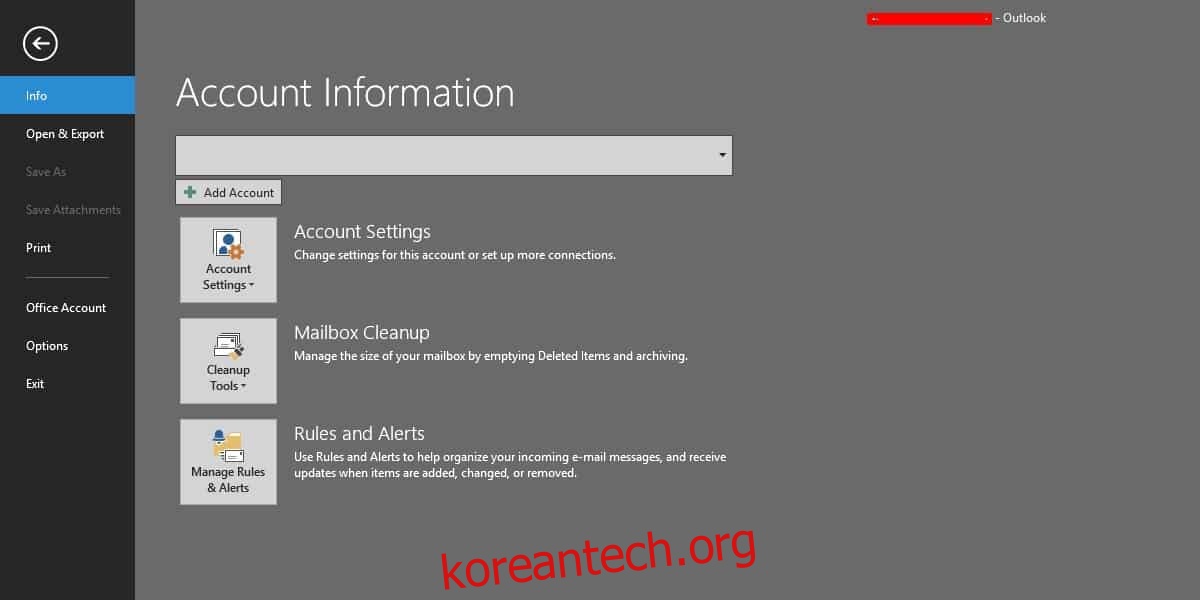로컬 계정 또는 Microsoft 계정으로 Window 10을 사용할 수 있습니다. Microsoft 계정은 Outlook 또는 Live와 같은 Microsoft 도메인 중 하나에서 생성된 계정일 필요는 없습니다. Gmail 계정이 있는 경우 이를 사용하여 Microsoft 계정을 만들고 Windows 10에 로그인할 수 있습니다. 이 계정을 사용하면 OS의 더 많은 기능을 사용할 수 있지만 이메일을 주고받을 수 있는 두 번째 이메일도 제공됩니다. 에서. 원하는 경우 Outlook에 Microsoft 계정을 추가하고 Outlook에서 이메일을 보내고 받을 수 있습니다. 방법은 다음과 같습니다.
Outlook에 Microsoft 계정
데스크톱에 Outlook이 설치되어 있어야 하며 Microsoft 계정도 있어야 합니다. 데스크탑이 있는 한 데스크탑에서 반드시 로그인할 필요는 없습니다.
Outlook을 열고 파일>정보로 이동합니다. 맨 위에 있는 계정 추가 버튼을 클릭합니다.

열리는 창에서 ‘수동 설정 또는 추가 서버 유형’ 옵션을 선택하고 다음을 클릭합니다.
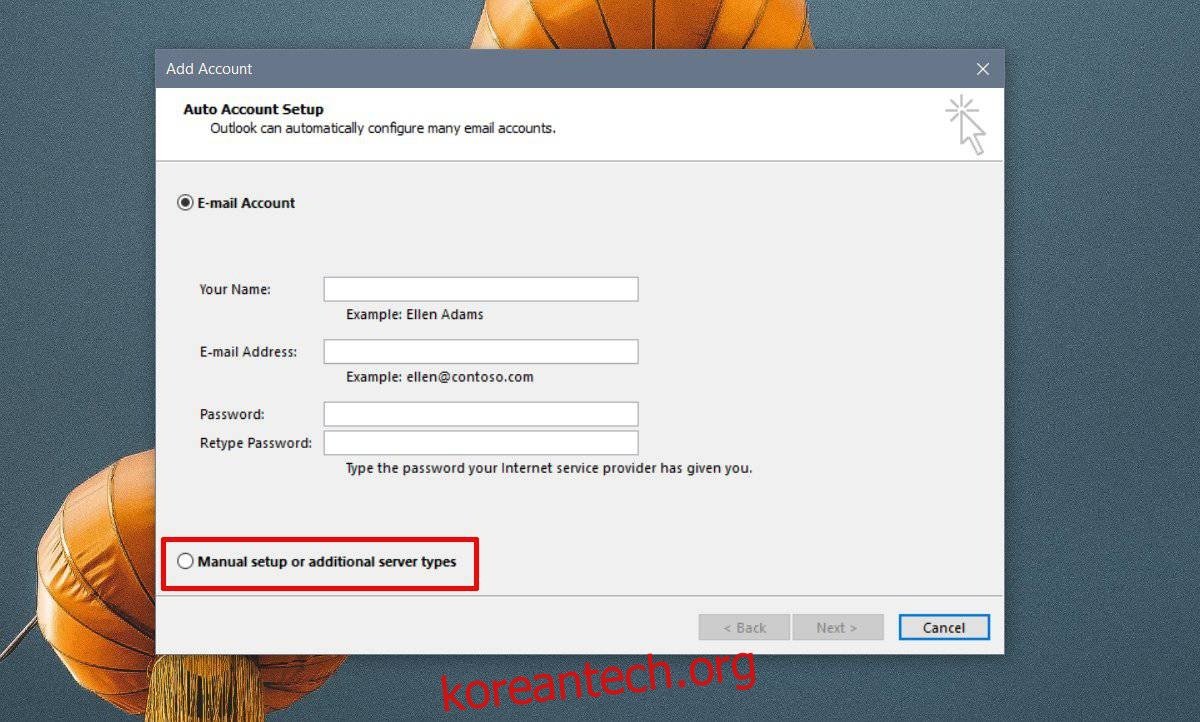
다음 창에서 ‘Outlook.com 또는 Exchange ActiveSync 호환 서비스’ 옵션을 선택하고 다음을 클릭합니다.

다음 화면에서 Microsoft 계정의 로그인 정보를 입력합니다. 서버 필드에 다음을 입력하십시오.
eas.outlook.com

다음을 클릭하면 Outlook이 계정과 연결됩니다. 비밀번호가 맞으면 인증에 성공했다고 나옵니다. 창을 닫고 Microsoft 계정으로 Outlook을 사용할 수 있습니다.
2단계 인증
Microsoft 계정에 대해 2단계 인증을 활성화한 경우 입력한 암호가 작동하지 않습니다. 비밀번호가 잘못되었다는 에러가 납니다. Outlook에 로그인하려면 앱 암호를 생성해야 합니다.
방문하다 이 보안 페이지, Microsoft 계정으로 로그인합니다. 로그인한 후 ‘추가 보안 옵션’ 링크를 클릭합니다.

다음 페이지에서 앱 비밀번호 섹션까지 아래로 스크롤하고 ‘새 앱 비밀번호 만들기’를 클릭합니다. 그러면 새 비밀번호가 생성됩니다. 이 암호를 사용하고 일반적으로 Microsoft 계정에 로그인하는 데 사용하는 암호 대신 입력합니다.
귀하의 Microsoft 계정은 귀하의 이메일이 사용되는 도메인 계정과 여전히 별개임을 기억하십시오. 예를 들어, 내 Microsoft 계정 이메일은 Gmail 주소입니다. Microsoft 웹 사이트나 Outlook 온라인에 로그인하는 데 사용할 때 설정한 Microsoft 계정 암호를 사용합니다. Gmail에 로그인할 때 Gmail 비밀번호를 사용하고 Gmail 이메일에 액세스합니다. 한 계정은 어떤 경우에도 다른 계정에 영향을 미치지 않습니다.